Продовжуючи наш ряд про те, як встановити WordPress на на комп'ютері сьогодні мають намір ввести новий інструмент, який дозволить нам досягти цього. Важливо, що перш ніж я продовжу з цією статтею пройти огляд теми, вже охоплених в тій же серії.
Для початку я повинен говорити про EasyPHP, що, хоча це інструмент, який вже знаєте відносний час, Я ніколи не взяв час, щоб працювати з нею. Це зі зрозумілих причин, наприклад, той факт, що є багато інструментів, які дозволяють місцевим розвитку, і я вже зробив свій вибір.
І це моя мета в цій серії навчальних посібників, в їх розпорядження різні інструменти, які існують для цього, так що ви можете зробити свій вибір. Коли я почав використовувати WordPress я був такий схвильований ідеєю можливість попрактикуватися у використанні комп'ютер без доступу до інтеренет.
Це правда, що я не знаю, що було можливо, а разом з ним, коли він виявив, що ця можливість існує, Я не представив ряд альтернатив. Тим самим обмежуючи вибір альтернатив, які, використовуваний, незважаючи на те, що інструменти вже існують.
Тому, мій намір цієї серії навчальних посібників, щоб представити різні варіанти так що ви можете вибрати інструмент, який йде по тому, що ваші цілі. І мені доведеться ввести EasyPHP.
що EasyPHP
EasyPHP є локальним інструментом розвитку, що дозволяє встановити кілька модулів, включаючи WordPress, на вашому комп'ютері, так що ви можете розробити локально. Це безкоштовний інструмент, і це також попередньо встановлена з Apache, MySQL, е PHP.
З EasyPHP Ви можете працювати тільки в середовищі Windows, в, і це безкоштовно, для того, щоб встановити WordPress за допомогою цього інструменту ми повинні почати, роблячи завантажити інструмент і наступні кроки.
Перший крок
По-перше, ми повинні завантажити цю програму і зберегти його в нашому комп'ютері, для того щоб це відбулося, ми повинні відвідати сторінку додатка. Ми можемо відвідати або зв'язати www.easyphp.org і приступив до скачати інструменту.
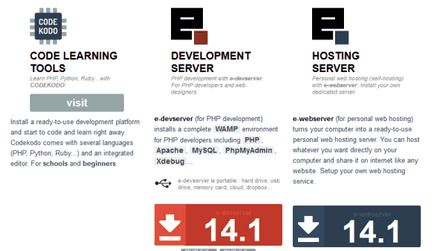
Після того, як ви знаходитесь на цій сторінці, виберіть програму, яку для вашої версії Windows, в.
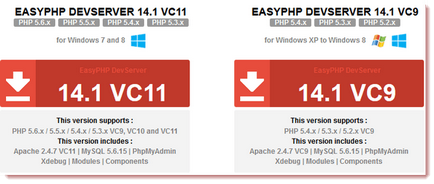
Після того як ми знизити застосування EasyPHP ми повинні приступити до його встановлення на комп'ютері, і для цього ми повинні знайти, де ми завантажили додаток на нашому комп'ютері. Двічі клацніть на для того, щоб запустити додаток установки.
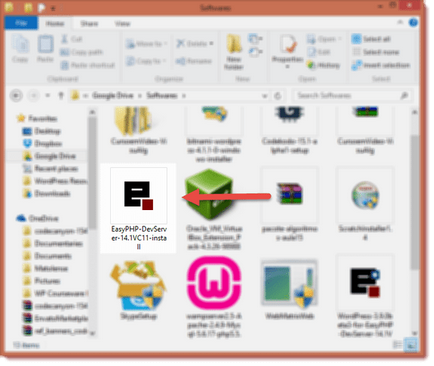
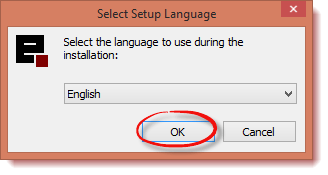
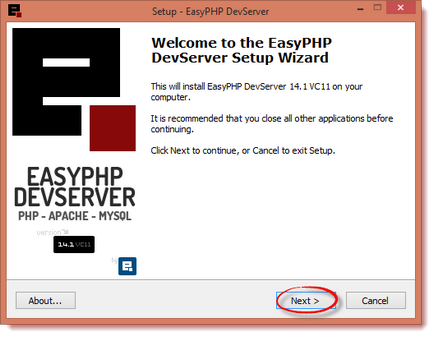
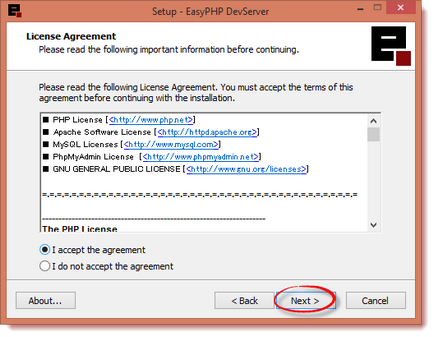
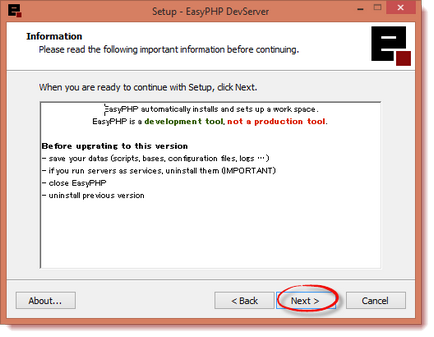
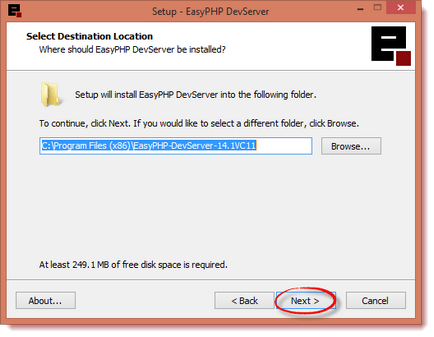
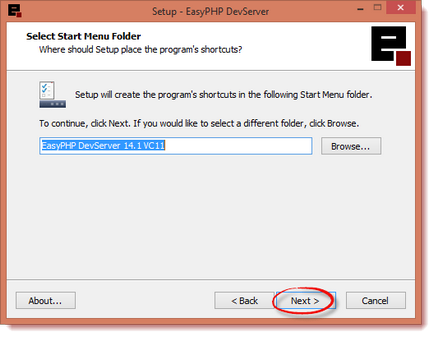
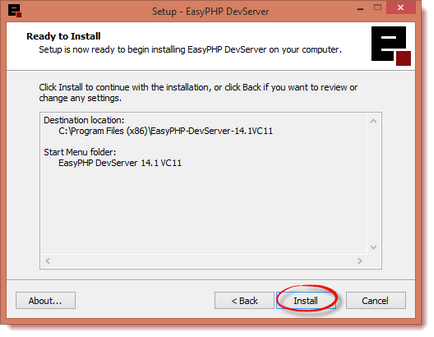
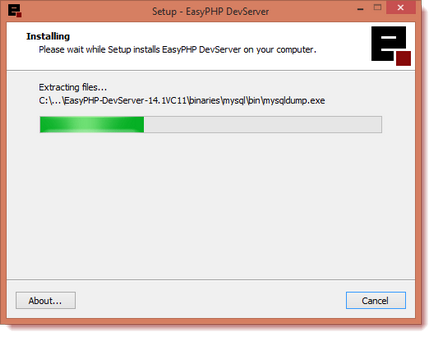
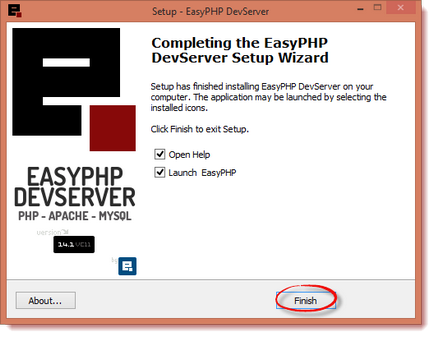
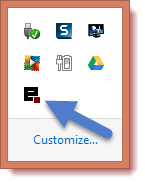
крок третій
На цьому етапі ми повинні встановити WordPress, але для цього він повинен, перш ніж важливо, щоб завантажити і що ми повинні натиснути правою кнопкою миші на іконці EasyPHP, і у вікні, клацніть там, де він говорить, Aministration.
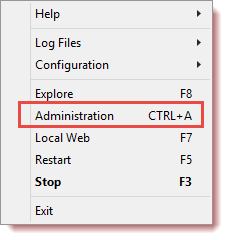
Після натискання в меню Адміністрування нова сторінка відкриється в вашому браузері, що сторінка буде мати можливість скачати WordPress для вашого комп'ютера.
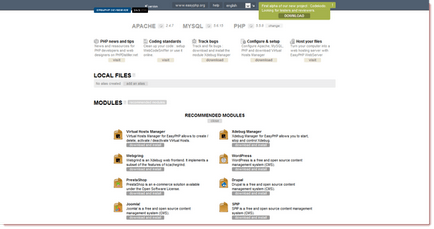
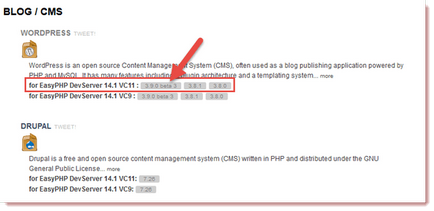
Після завантаження WordPress для вашого комп'ютера, щоб почати процес установки цього модуля в кінці.
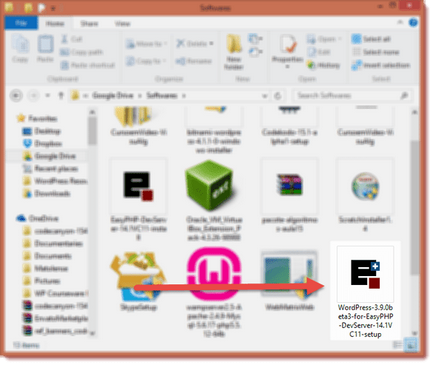
Після того, як там тільки ввести ім'я користувача і пароль, що представлено вам EasyPHP. В цьому випадку:
- Ім'я користувача. адмін
- Пароль. adminpwdПісля Увійти на сайт будуть прийняті панель управління WordPress. Звідси ви можете почати працювати з WordPress на вашому комп'ютері.
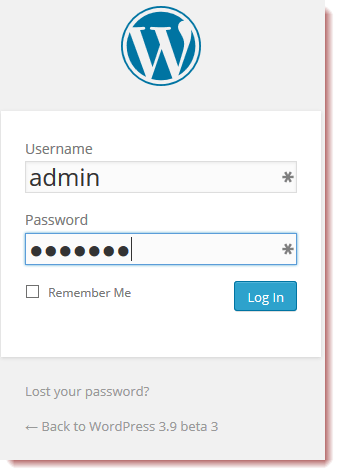
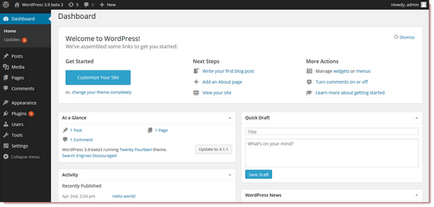
Про Едгара Chauque
Едгар Chaúque, Також відомий, як "Веб-Гай" Засновник é або зробити TecnoFala. Він розділяє його пристрасть до веб-технологій в поєднанні з підприємницькою. Він також пише для edgarchauque.com і sejaempreendedor.co